Voeg je knoppen toe, re-style, herschik of verberg ze op de LG G3!
Net als de G2 ervoor, heeft de LG G3 knoppen op het scherm, dus het wijzigen van uw toetsinstellingen is slechts een kwestie van software. En de Koreaanse fabrikant heeft een heel menugedeelte gewijd aan het aanpassen van de schermtoetsen van de telefoon. Ga voorbij de pauze om erachter te komen hoe u maximaal vijf toetsen aan uw knoppenpaneel kunt toevoegen en hoe ze eruit kunnen zien.

Ten eerste moet je het menu "Thuisaanraakknoppen" vinden, dus start de app Instellingen. Als u de standaardweergave met tabbladen gebruikt, gaat u naar het tabblad Weergave en tikt u op 'Aanraaktoetsen voor thuis'. Als je tik in de lijstweergave op "Weergave" en scrol omlaag naar "Thuisaanraakknoppen" in het volgende menu dat komt naar voren.
Vanaf hier heb je een paar opties.
Knop combinaties
Met het knoppencombinatiemenu kunt u de standaard terug-, start- en taakwisseltoetsen herschikken —

- en tel er nog twee op uit de volgende:
- Meldingen: Trekt het meldingenpaneel naar beneden (of rolt het op), handig als u wilt voorkomen dat u de bovenkant van het scherm bereikt om uw meldingen te zien.
- SnelleMemo+: Start de notitie-app van LG, maakt een screenshot van de huidige app en stelt u in staat deze te annoteren.
- QSlide: Geeft u snel toegang tot het QSlide-menu, dat een raster van apps in vensters toont die u over het scherm kunt slepen.
- Dubbel venster: LG's split-screen multitasking-functie. Met deze knop wordt de interface voor Dual Window geopend, zodat u ondersteunde apps naar de boven- of onderkant van het scherm kunt slepen.

U kunt pictogrammen naar hun plaats slepen om ze te verplaatsen of ze helemaal te verwijderen, maar om voor de hand liggende redenen kunt u de standaard home-, back- en taakwisselingstoetsen niet helemaal verwijderen.
Knopkleuren en transparantie
In het menu "Kleuren", je raadt het al, kun je de kleur van je schermknoppen wijzigen. Er zijn vier combinaties om uit te kiezen, zwart of wit, met of zonder verloop.
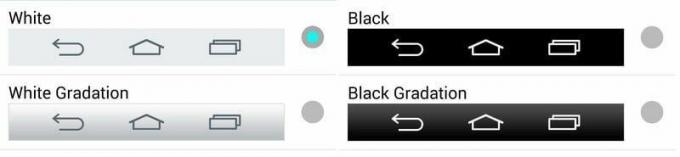
U kunt ook kiezen of de knoppen op uw startscherm transparant zijn met behulp van het selectievakje "Transparante achtergrond".
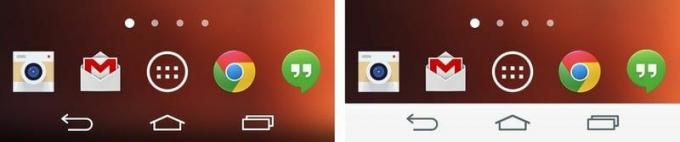
Knoppen op het scherm verbergen in bepaalde apps
Als je het meeste uit het 5,5-inch scherm van je G3 wilt halen, wil je misschien je schermknoppen in sommige apps helemaal verbergen. U kunt dit doen vanuit het menu "Thuisaanraakknoppen verbergen", waarin u een lijst met alle apps op uw telefoon ziet. Deze functie is vooral handig in games die niet goed zijn geoptimaliseerd voor knoppen op het scherm.

In tegenstelling tot de "meeslepende modus" van Android 4.4 KitKat op volledig scherm, verbergt deze instelling niet het meldingenpaneel, alleen de knoppen op het scherm.
Als u de knoppen op het scherm wilt bekijken in een app waarin u ervoor hebt gekozen ze te verbergen, veegt u omhoog vanaf waar ze zijn meestal - d.w.z. de onderkant van het scherm in staande richting, of de rechterkant erin landschap.

Dat is het. Je bent klaar om de meester te worden van de knoppen op het scherm van je LG G3. Als je klaar bent met tweaken, klik je op de reacties en laat je ons weten welke knoppencombinatie je hebt gekozen.
